在我们的日常办公中,最常使用的就是Excel表格,那么Excel表格怎么放大打印?下面小编教大家一个简单的操作步骤,打印一个表格:
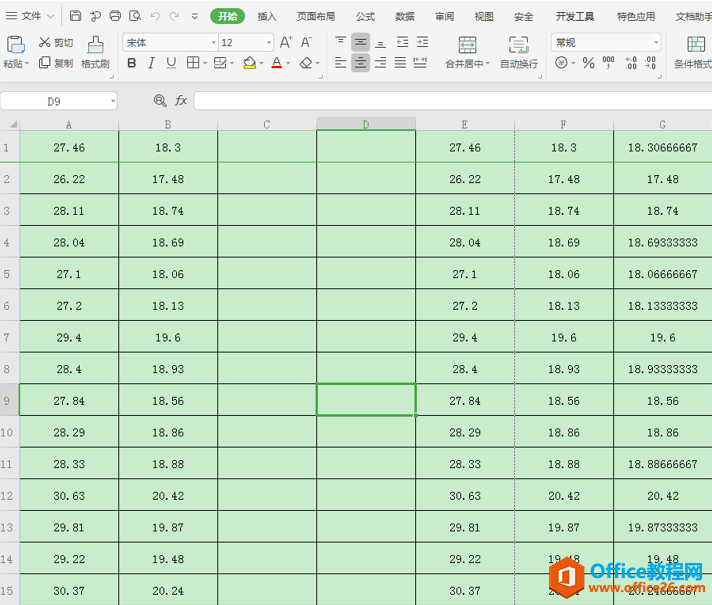
在顶部菜单栏中,我们找到位于左上角的文件菜单下拉选择“打印”–“打印预览”并点击即可:
WPS Excel表格线怎么去掉
今天跟大家介绍下怎么去掉Excel表格线,比如在一个空白表格中,去掉里面的单元格线:点击视图,会发现显示网络线选项已经被勾选了,这时把鼠标点一下,取消勾选:去掉网络线选项之前
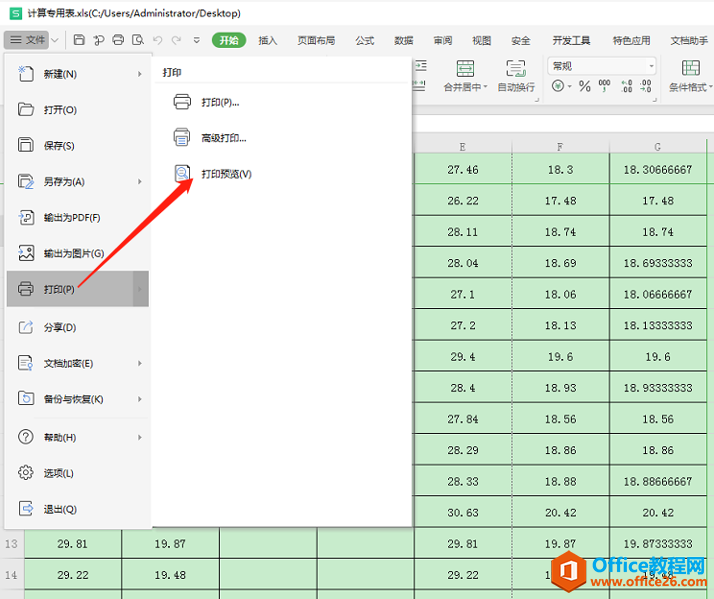
在弹出的打印设置界面,直接点击“无打印缩放”,默认缩放比例为100%,通常这个模式打印出来的字体跟我们输入的字体大小是一致的:
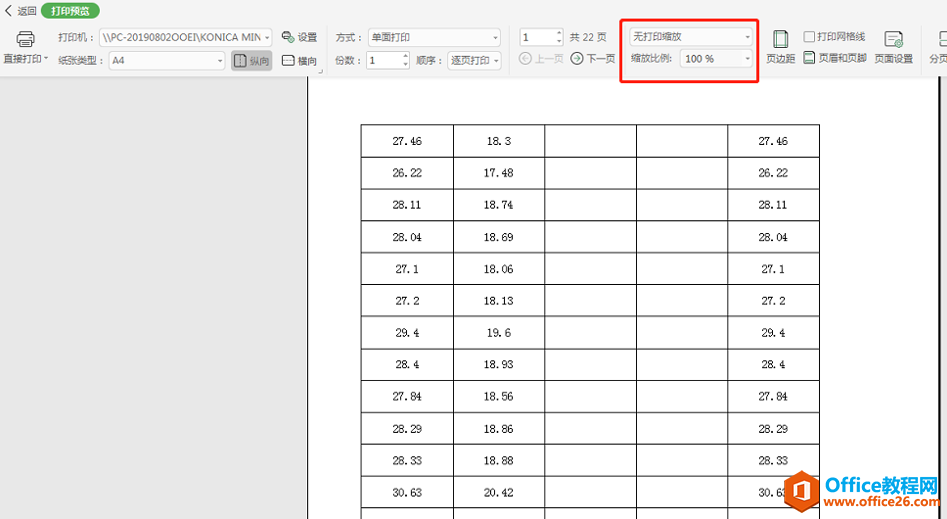
根据自己的需求选择放大打印,还可以在下拉项中选择“自定义缩放”:
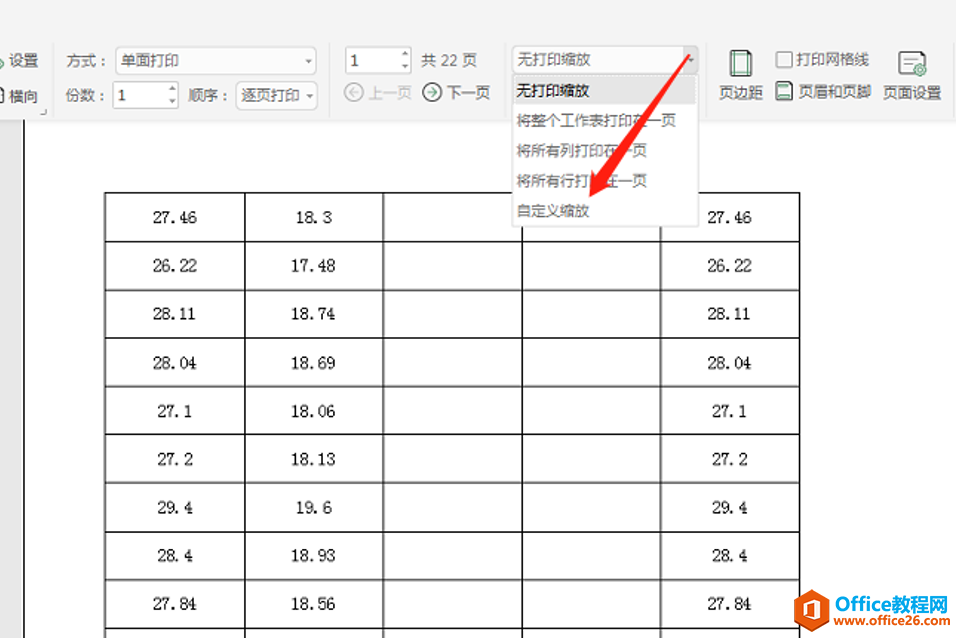
在弹出的对话框中,根据自己的需要选择放大比例,来达到效果:

WPS Excel如何去除空白单元格
如果在一张表格中存在很多没用的空白格,很影响视觉效果,也会显得非常不专业,但是一个个删除又非常浪费时间精力。今天小编跟大家介绍下,在Excel表格中如何快速去除空白的单元格?


